Test t de Student pour deux échantillons appariés
Test t de Student pour échantillons appariés : quand l’utiliser
Le test t de Student pour échantillons appariés permet de comparer les moyennes de deux series de mesures faites sur les mêmes unités statistiques. Exemple : la capacité photosynthétique est suivie sur 30 plantes à deux moments de la journée (matin et après-midi). Le test t de Student pour échantillons appariés peut être utilisé pour détecter un changement de capacité photosynthétique entre les deux moments. Le terme “appariés” est lié au fait que chaque plante est mesurée deux fois, donc les données sont organisées par paires. Un dispositif avec 30 plantes mesurées le matin et 30 plantes différentes mesurées l’après-midi devrait plutôt être traité avec un test t de Student pour deux échantillons indépendants.
Jeu de données pour un test t de Student pour échantillons appariés
Un classeur Excel comprenant à la fois les données utilisées dans cet exemple et les résultats obtenus peut être téléchargé.
Les données ont été obtenues sur un échantillon de 24 patients en dépression. Deux mesures ont été effectuées sur les patients (0 : avant le début du traitement, 1 et 6 : 6 mois après). La variable étudiée représente un score permettant d’évaluer l’état de dépression du patient.
Le but de ce tutoriel est de tester s'il y a une différence significative entre les périodes.
Paramétrer un test t de Student pour deux échantillons appariés
Une fois que XLSTAT-Pro est activé, cliquez sur le menu XLSTAT / Tests paramétriques / Tests T et z pour 2 échantillons, ou cliquez sur le bouton correspondant du menu Tests paramétriques (voir ci-dessous).

Une fois le bouton cliqué, la boîte de dialogue apparaît. Vous pouvez alors sélectionner les données sur la feuille Excel. On sélectionne l'option échantillons appariés.
Sélectionner un échantillon par champ.
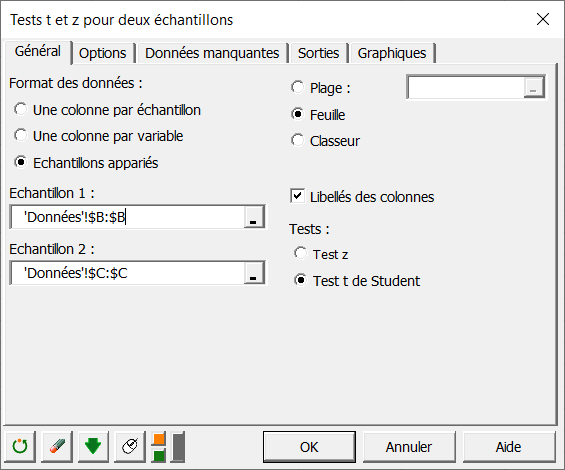
Dans l’onglet Options, on introduit une différence supposée de 0. Ceci reflète l’hypothèse nulle que nous avons l’intention de tester (moyenne(1) moins moyenne(2) = 0).



Les calculs commencent lorsque vous cliquez sur le bouton OK puis les résultats sont affichés.
Interpréter un test t de Student pour deux échantillons appariés
Après des statistiques descriptives portant sur les échantillons, les résultats du test t de Student pour deux échantillons appariés s’affichent.
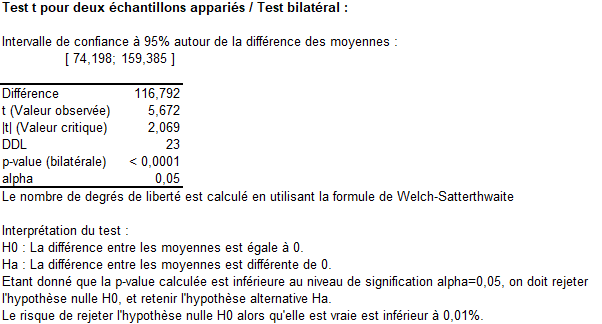
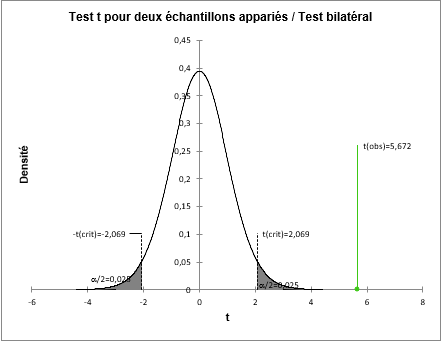
L’intervalle de confiance à 95% autour de la différence entre les deux moyennes (116.792) n’inclut pas la différence supposée que nous avions choisie (0), ce qui indique que la différence entre les deux moyennes a une faible probabilité d’être nulle. L’information portée par la p-value est similaire : p< 0.0001, valeur inférieure au niveau de signification alpha (0.05). Ceci signifie que nous pouvons rejeter l’hypothèse nulle avec un risque faible de nous tromper. En d’autres termes, la différence de moyennes est statistiquement significative.
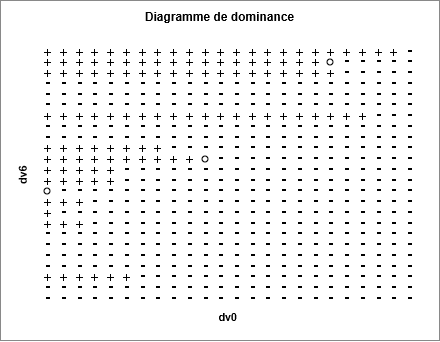
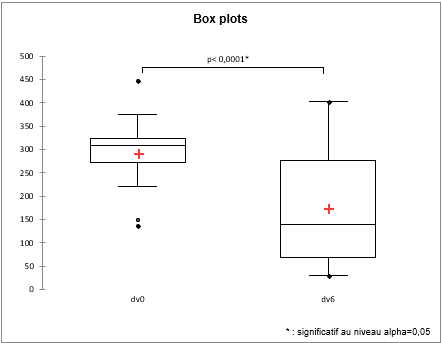
Le saviez-vous?
Comme tout test paramétrique, le test t de Student pour échantillons appariés n’est valable que si la distribution des différences entre paires suivent une distribution normale. Vous pouvez calculer ces différences en utilisant MS Excel puis suivre ce tutoriel pour tester leur normalité avec XLSTAT. Si cette condition n’est pas respectée, une solution est d’opter plutôt pour un test non paramétrique de Wilcoxon.
Cet article vous a t-il été utile ?
- Oui
- Non